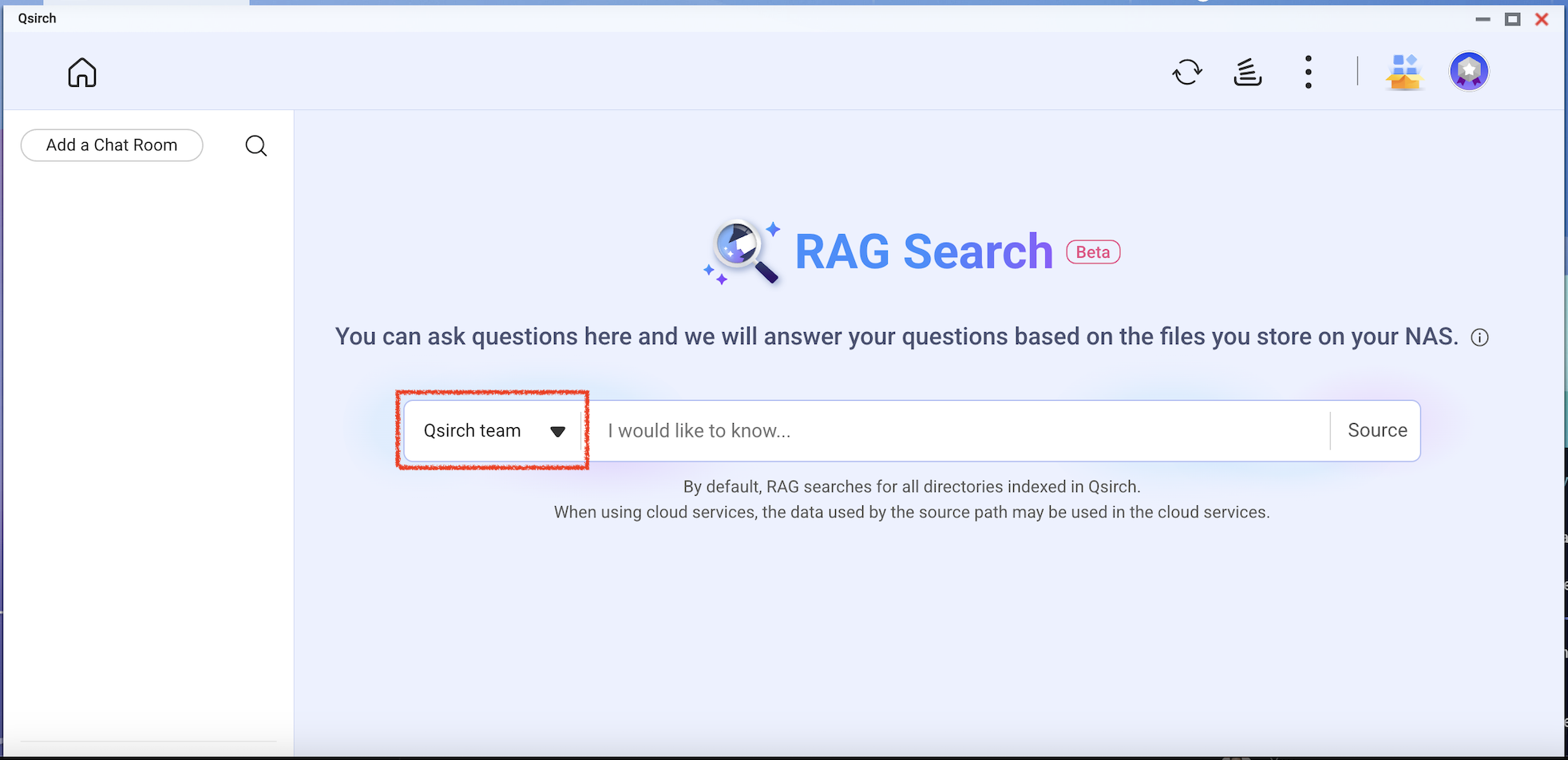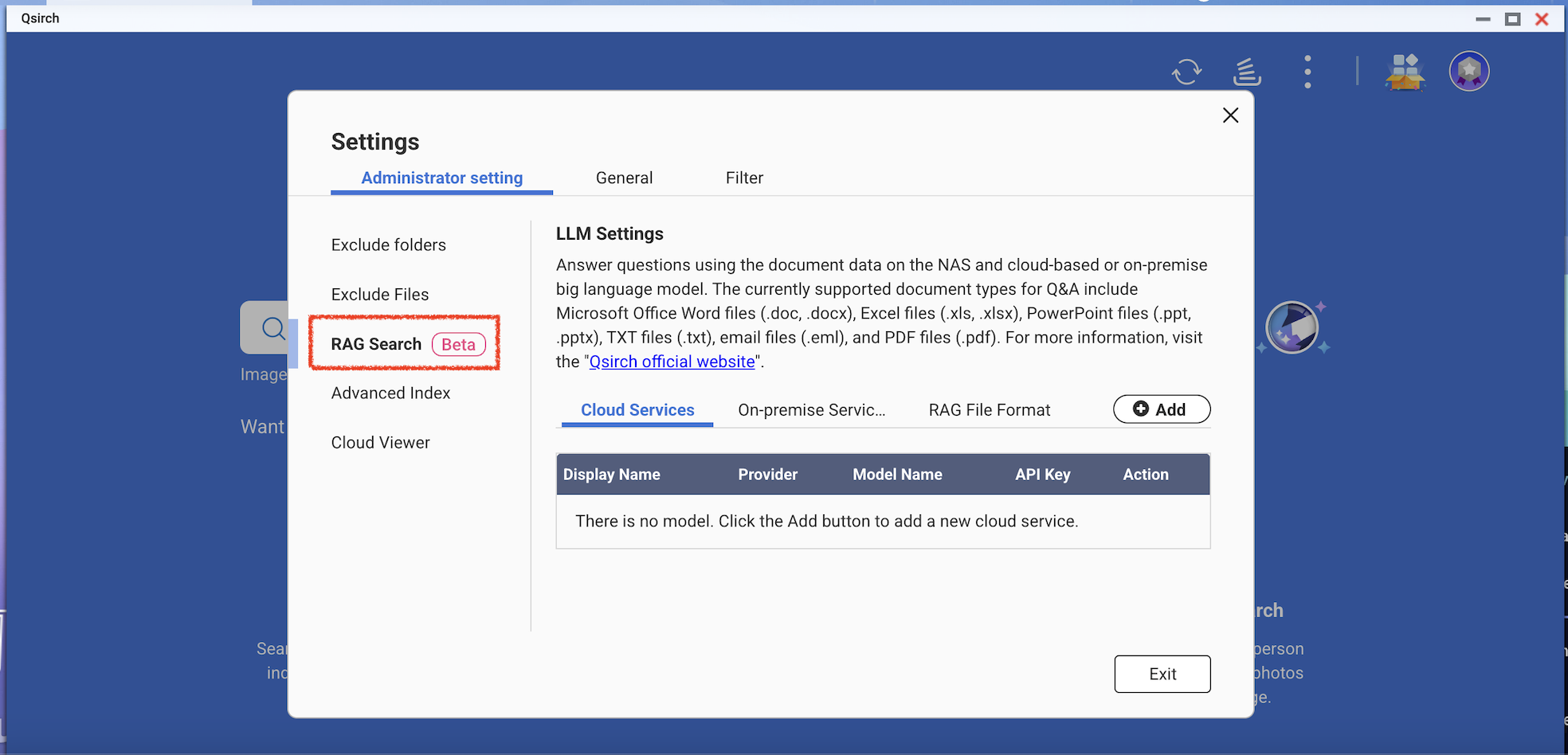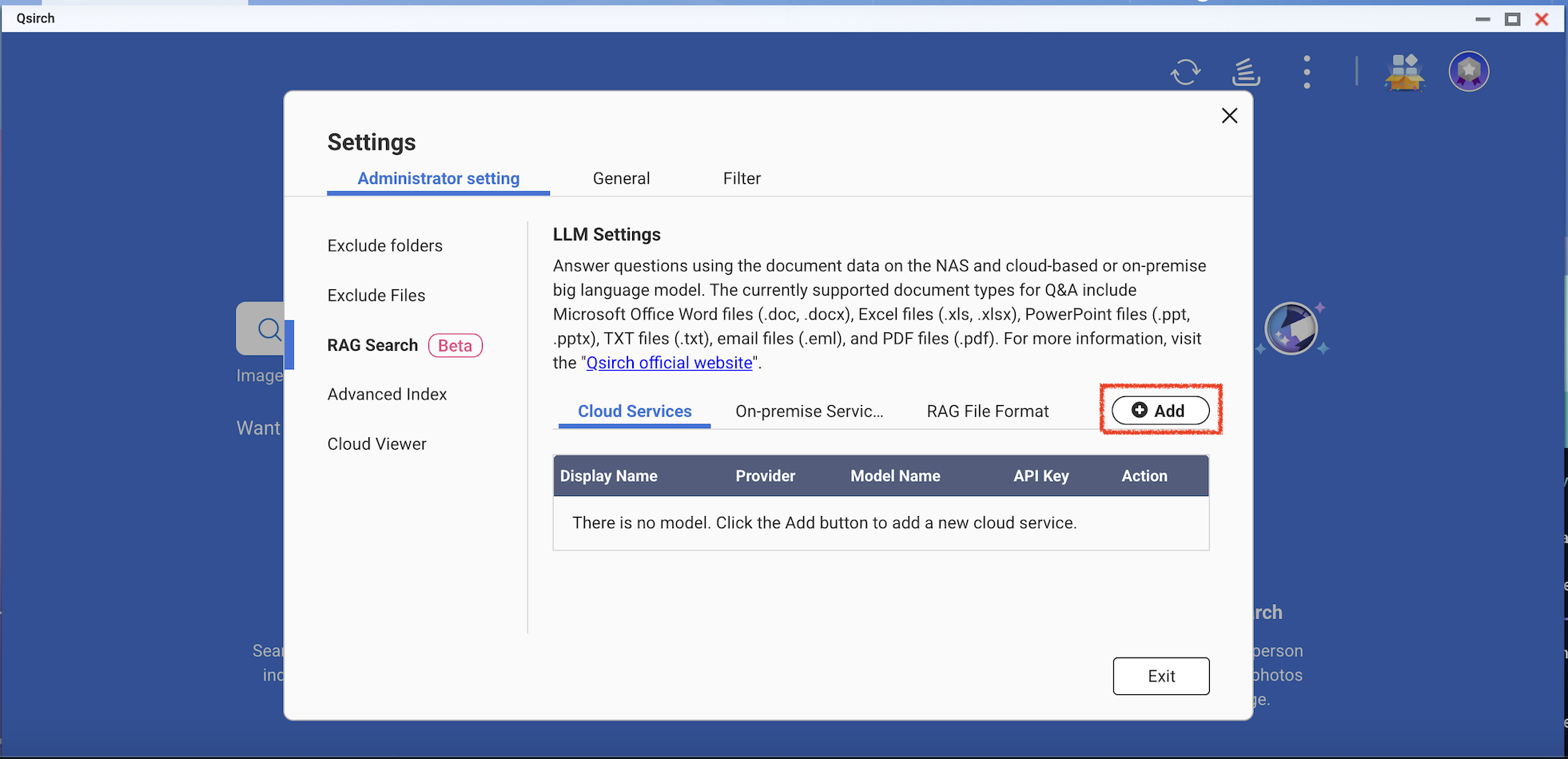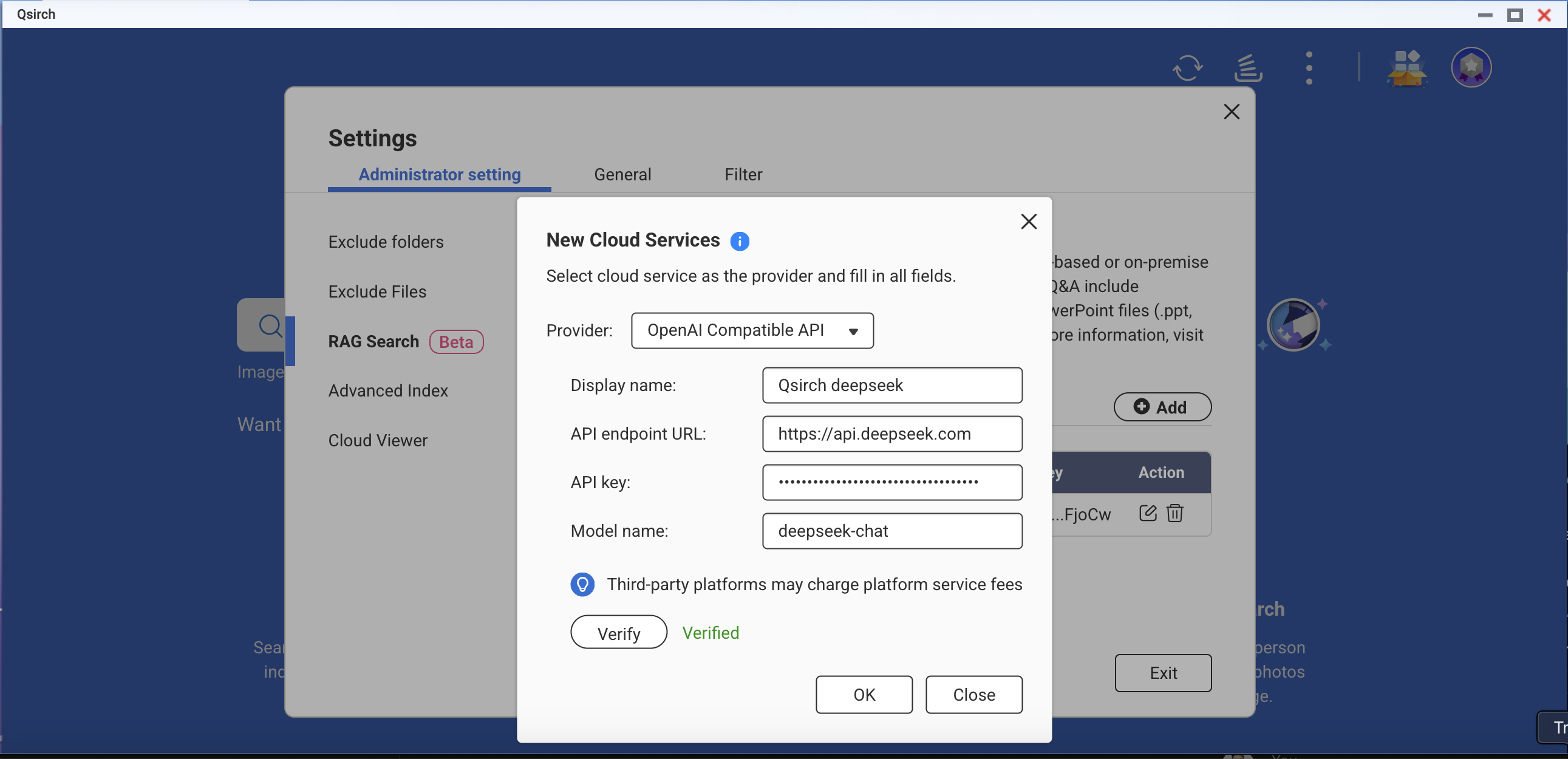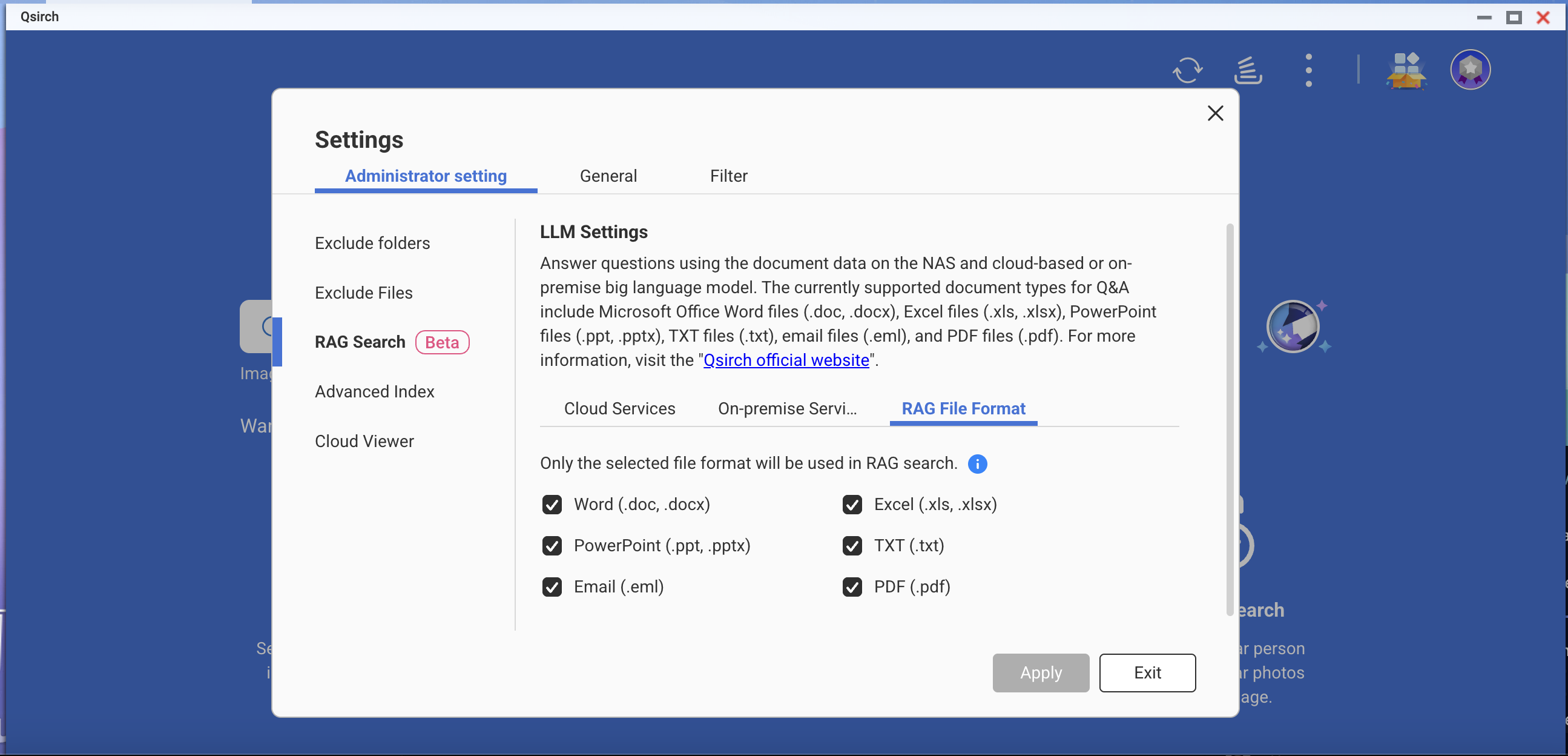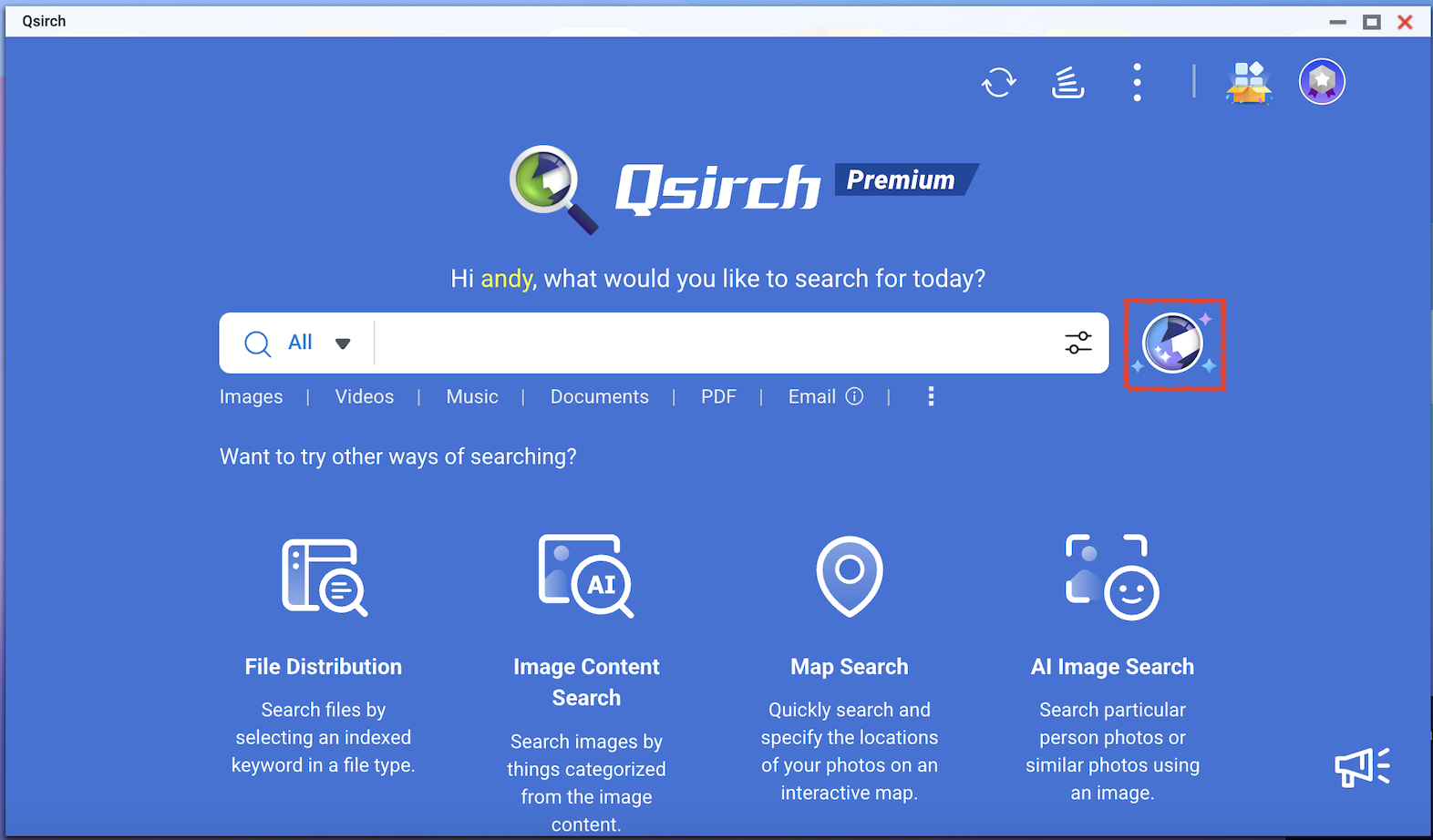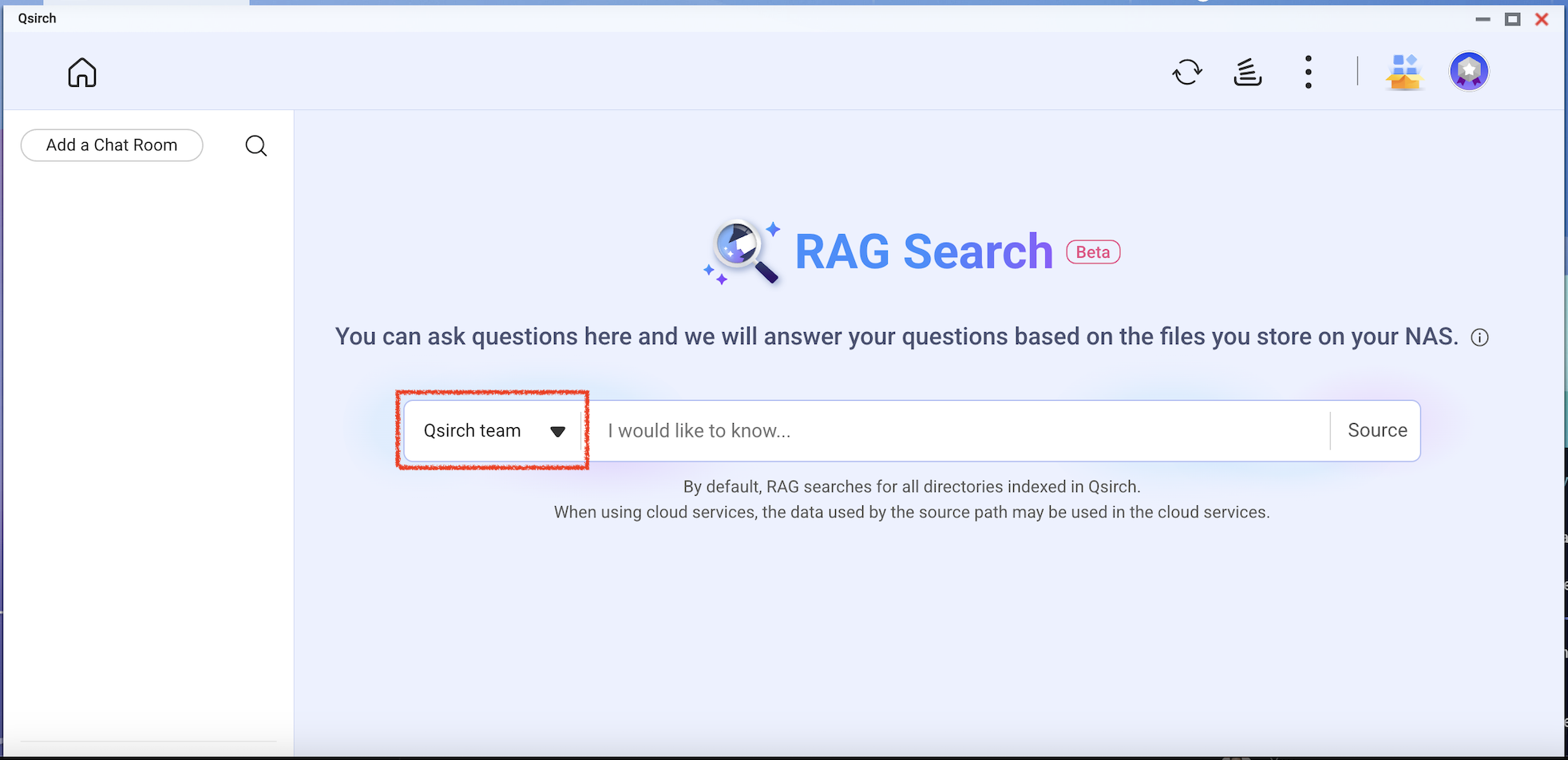Applicable Products
Qsirch 6.0.0 (or later) on all platforms
Qsirch RAG Search with Cloud and On-Premise LLMs
Qsirch supports using Retrieval-Augmented Generation (RAG) with cloud-based large language models (LLMs) to deliver accurate and context-aware responses. When you enter a query, Qsirch retrieves relevant documents from your NAS and uses them as context for the language model. This combination of search and generative AI enables Qsirch to generate precise and informed answers based on your own data.
Qsirch also supports multi-turn conversation, enabling natural and context-aware interactions. Users can ask follow-up questions without repeating prior context, and context is preserved across turns for coherent answers. Multi-turn conversation support works with both cloud and on-premise RAG modes.
Integrate RAG with Cloud-based AI Services
To integrate RAG search, you must first obtain an API key from an AI service of your choice.
ChatGPT (OpenAI API)
ChatGPT (OpenAI API) provides powerful GPT models for both RAG embeddings and generative responses. Follow the steps below to apply for an API key:
- Sign up for an account on OpenAI: https://auth.openai.com/create-account
- Create an API key in the account settings.
For more information, see OpenAI API Documentation.
Azure OpenAI
Azure OpenAI provides access to OpenAI models (like GPT-4.1) via Azure infrastructure, which is ideal for enterprise solutions. Follow the steps below to apply for an API key:
- Sign in to the Azure Portal.
- Select your OpenAI resource (or create one if you do not already have one).
- On the left menu, click Keys and Endpoint.
- Copy an API key and copy the endpoint (base URL) for API requests.
For more information, see Azure OpenAI Documentation.
Gemini (Google Cloud AI)
Gemini (Google Cloud AI) provides a set of models designed for high-performance reasoning and RAG. Follow the steps below to apply for an API key:
- Visit the Google Gemini API Documentation.
- Get a Gemini API key in Google AI Studio.
- Sign in to your Google account.
- Click Create API key.
For more information, see Google Cloud AI Documentation.
OpenAI-Compatible API
OpenAI Compatible API allows users to access various AI models beyond OpenAI’s own offerings, including models like DeepSeek and Grok, using the same API format. This enables seamless integration with existing applications built for OpenAI API. Follow the steps below to apply for an API key:
- Choose a provider that supports OpenAI-compatible API (for example, DeepSeek or Grok).
- Sign up on the provider's platform.
- Generate an API key in the account settings.
- Update your API endpoint and model settings as required.
For more information, refer to the provider's official API documentation.
On-Premise RAG Search
For advanced users and enterprises who require full data privacy or offline AI capabilities, Qsirch offers on-premise RAG search powered by locally hosted LLMs. This mode runs entirely on your NAS or connected hardware, without sending data to external services.
To enable on-premise RAG:
- Ensure that the LLM Core is ready.
- Set the GPU to Container Station mode (Go to Control Panel > Hardware > Hardware Resources > Resource Use > Container Station mode).
How to Use RAG Search in Qsirch
- Go to Settings > Administrative setting > RAG Search.
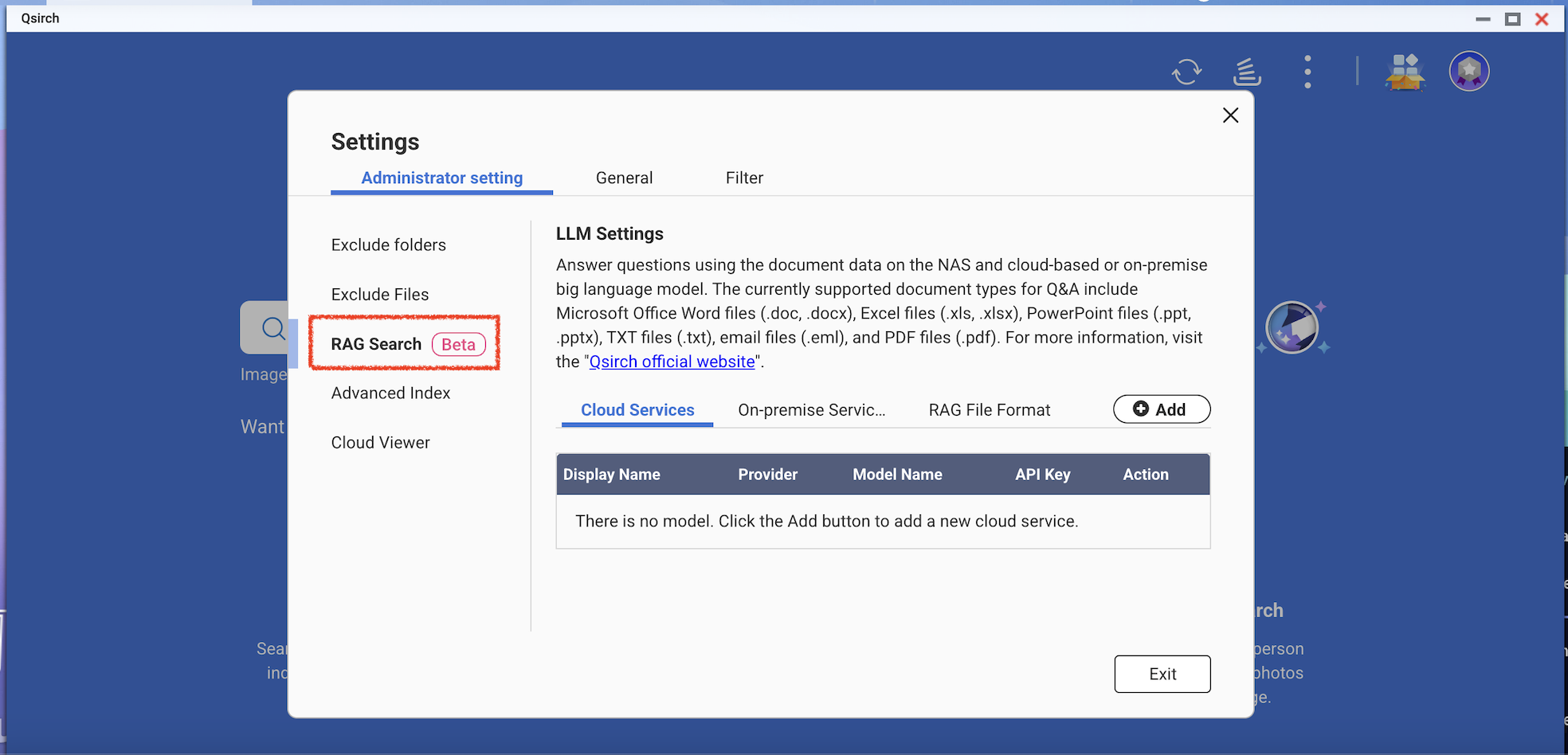
- Add one or more cloud services to use RAG search.
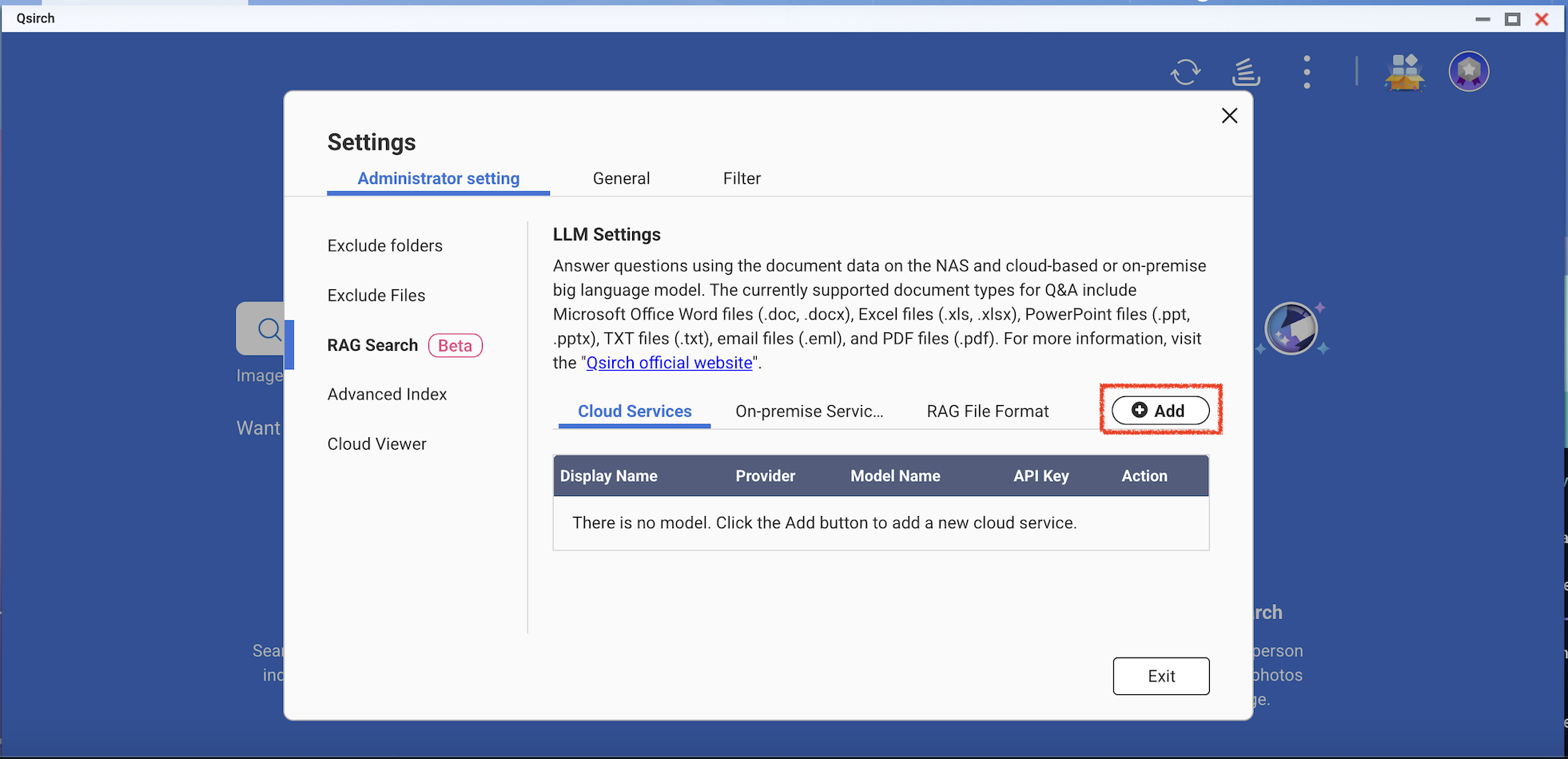

(Optional) Verify your API key. This helps check whether an API key is valid.

Download one or more edge models from the on-premise services. This feature can only be used on the specific NAS models.


- Add more AI models that are compatible with OpenAI API, including the GPT series, DeepSeek models, and Grok models.
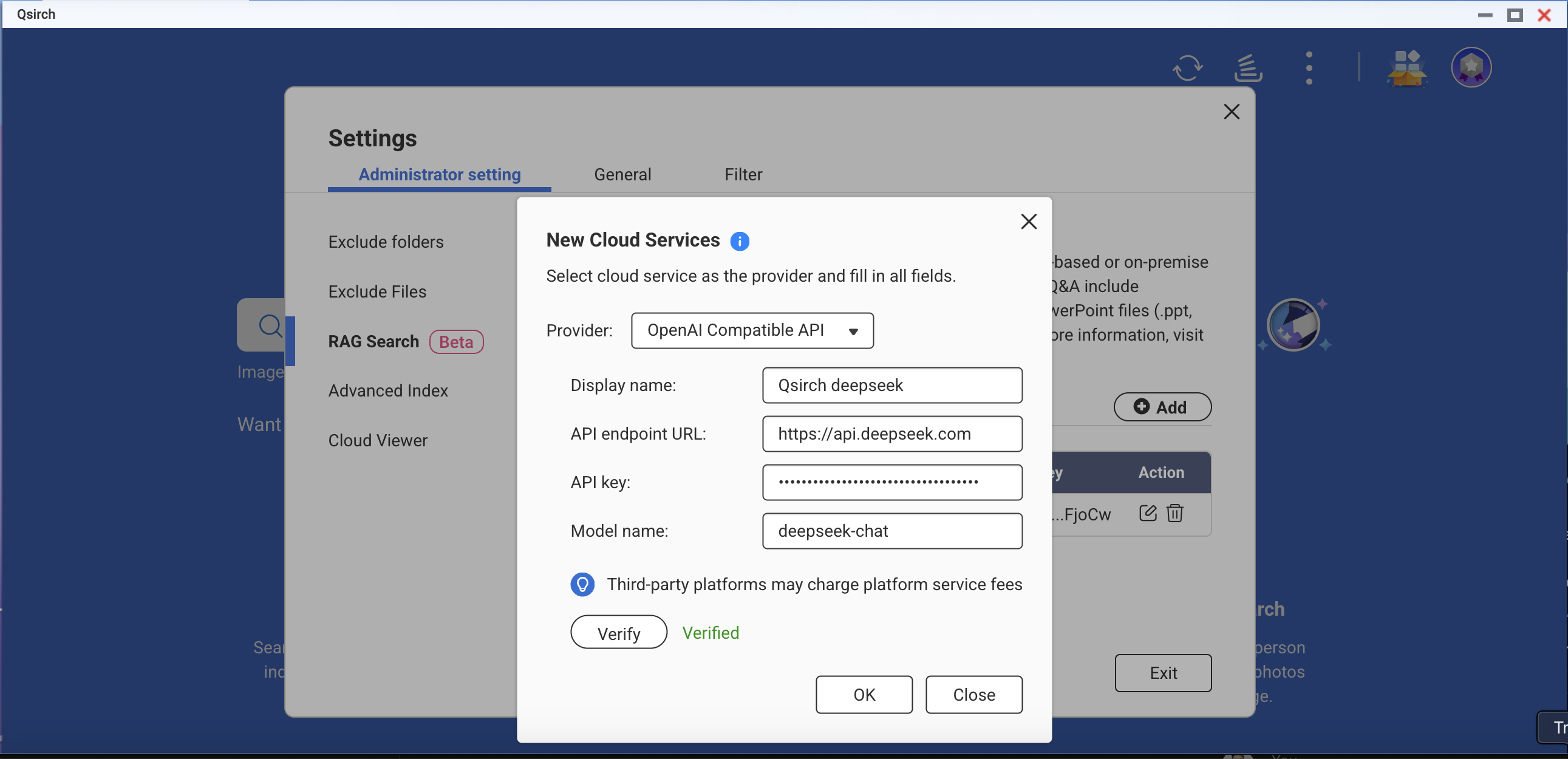
- Choose file formats for your RAG search.
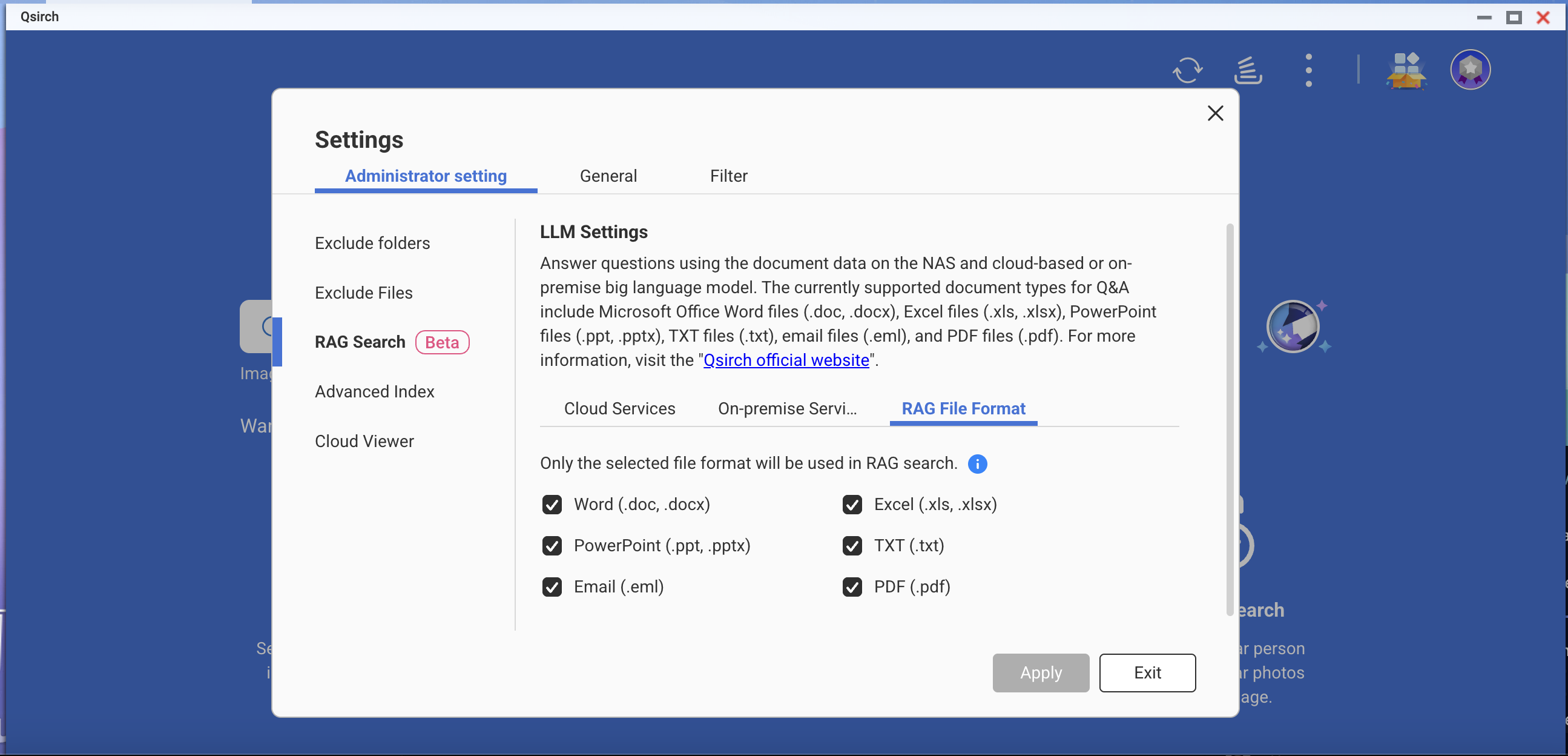
- Go to Qsirch home page and click the RAG search button.
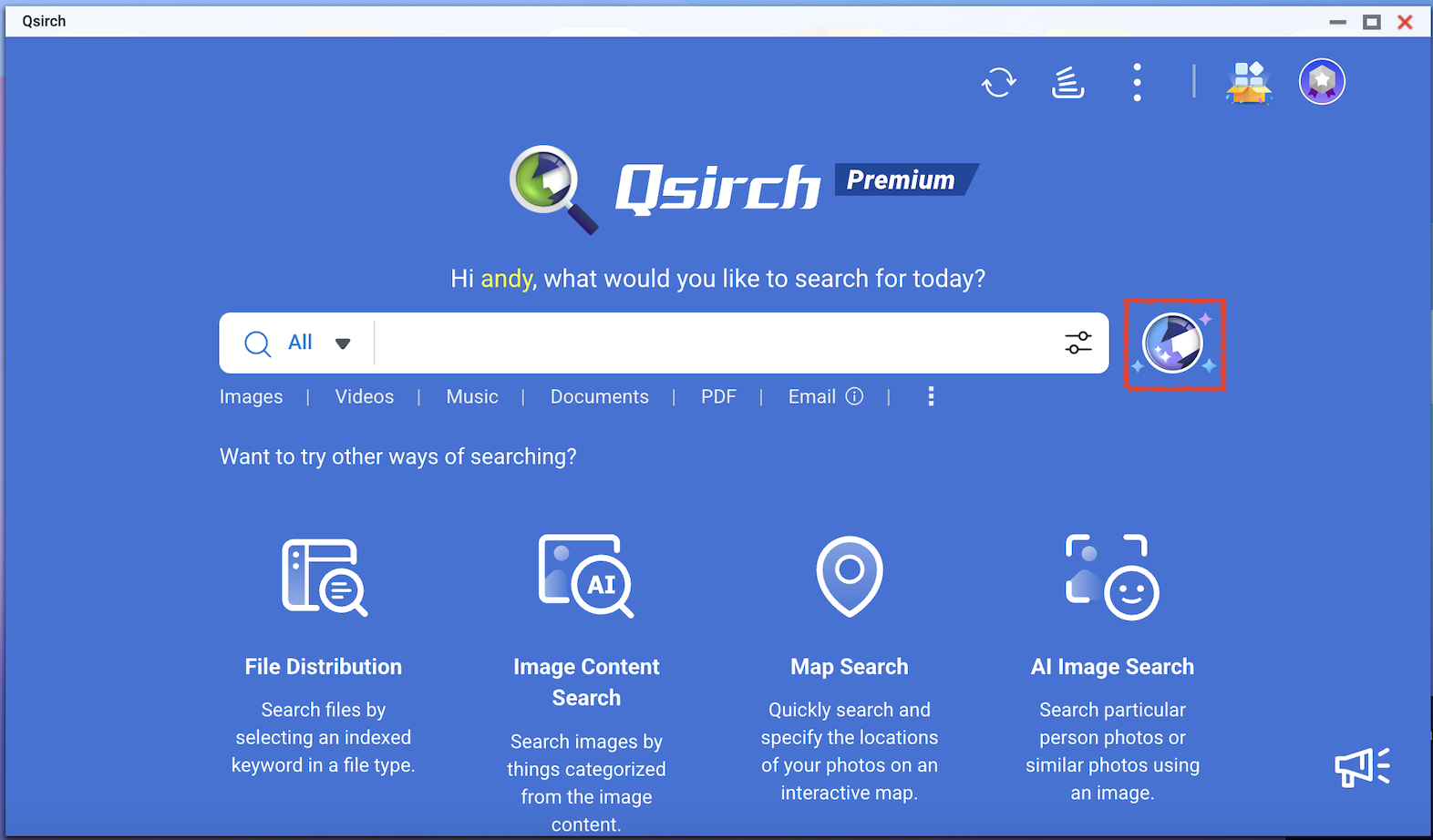
Qsirch RAG search will only use the files included in "Source" for data retrieval.
Check the model you want to use and then start using RAG search.
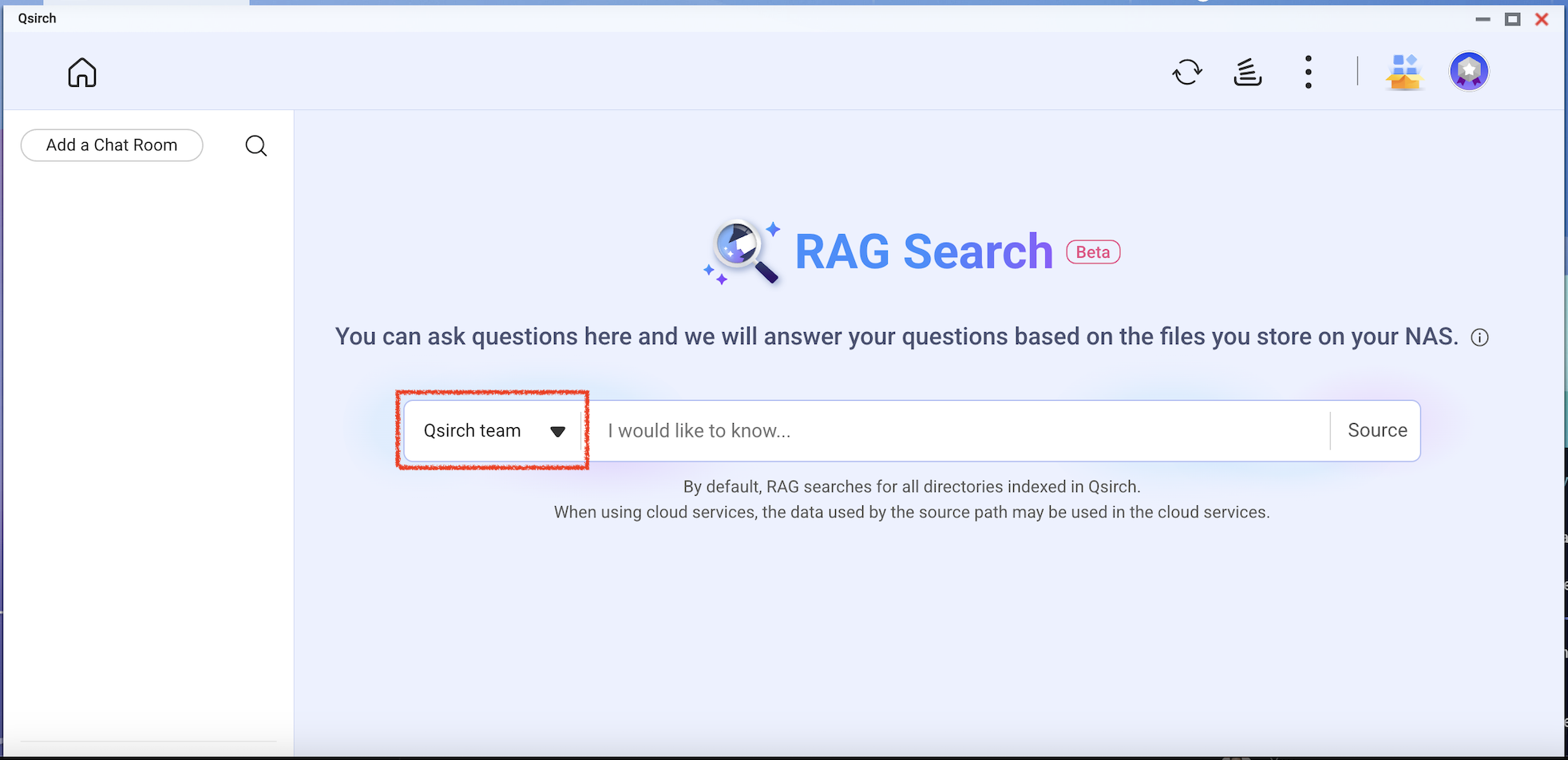
적용되는 제품
모든 플랫폼에서 Qsirch 6.0.0 (이상)
클라우드와 함께하는 Qsirch RAG 검색및 온프레미스 LLM
Qsirch는 클라우드 기반 대용량 언어 모델(LLM)과 함께 검색 증강 생성(RAG)을 사용하여 정확하고 상황을 인식하는 응답을 제공하는 것을 지원합니다. 쿼리를 입력하면 Qsirch는 NAS에서 관련 문서를 검색하여 언어 모델의 컨텍스트로 사용합니다. 검색과 생성 AI의 결합으로 Qsirch는 사용자의 데이터에 기반하여 정확하고 정보에 입각한 답변을 생성할 수 있습니다.
Qsirch는 또한 다중 턴 대화를 지원하여 자연스럽고 상황을 인식하는 상호작용을 가능하게 합니다. 사용자는 이전 컨텍스트를 반복하지 않고 후속 질문을 할 수 있으며, 컨텍스트는 턴 간에 유지되어 일관된 답변을 제공합니다. 다중 턴 대화 지원은 클라우드 및 온프레미스 RAG 모드 모두에서 작동합니다.
클라우드 기반 AI 서비스와 RAG 통합
RAG 검색을 통합하려면 먼저 원하는 AI 서비스에서 API 키를 얻어야 합니다.
ChatGPT (OpenAI API)
ChatGPT (OpenAI API)는 RAG 임베딩 및 생성용 응답 모두를 위해 강력한 GPT 모델을 제공합니다. API 키를 신청하려면 아래 단계를 따르세요:
- OpenAI 계정에 가입합니다: https://auth.openai.com/create-account
- 계정 설정에서 API 키를 만듭니다.
자세한 내용은OpenAI API 문서을 참조하십시오.
Azure OpenAI
Azure OpenAI는 엔터프라이즈 솔루션에 이상적인 Azure 인프라를 통해 OpenAI 모델(예: GPT-4.1)에 대한 액세스를 제공합니다. API 키를 신청하려면 아래 단계를 따르세요:
- Azure 포털에 로그인합니다.
- OpenAI 리소스를 선택합니다(또는 리소스가 없는 경우 만듭니다).
- 왼쪽 메뉴에서 클릭합니다키 및 엔드포인트.
- API 키를 복사하고 API 요청을 위한 엔드포인트(기본 URL)을 복사합니다.
자세한 내용은 Azure OpenAI 문서을 참조하십시오.
Gemini (Google Cloud AI)
Gemini (Google Cloud AI)는 고성능 추론과 RAG를 위해 설계된 일련의 모델을 제공합니다. API 키를 신청하려면 아래 단계를 따르세요:
- Google Gemini API 문서을 방문합니다.
- Google AI Studio에서 Gemini API 키를 얻습니다.
- Google 계정에 로그인합니다.
- 클릭합니다API 키 만들기.
자세한 내용은 Google Cloud AI 문서을 참조하십시오.
OpenAI 호환 가능 API
OpenAI 호환 가능 API를 사용하는 사용자는 동일한 API 형식을 사용하여 DeepSeek 및 Grok과 같은 모델을 비롯한 OpenAI 자체 제품 외에도 다양한 AI 모델에 액세스할 수 있습니다. 이를 통해 OpenAI API용으로 구축된 기존 애플리케이션과의 원활한 통합이 가능합니다. API 키를 신청하려면 아래 단계를 따르십시오:
- OpenAI 호환 가능 API를 지원하는 공급자를 선택합니다(예: DeepSeek 또는 Grok).
- 공급자의 플랫폼에 가입합니다.
- 계정 설정에서 API 키를 생성합니다.
- 필요에 따라 자신의 API 엔드포인트 및 모델 설정을 업데이트합니다.
자세한 내용은 공급자의 공식 API 문서를 참조하십시오.
온프레미스 RAG 검색
고급 사용자 및 기업을 위해 Qsirch는 로컬에 호스팅된 LLM을 통해 온프레미스 RAG 검색을 제공합니다. 이 모드는 NAS 또는 연결된 하드웨어에서 완전히 실행되며 데이터를 외부 서비스로 전송하지 않습니다.
참고
이 기능은 특정 NAS 모델에서만 사용할 수 있습니다. 자세한 내용은 QNAP 웹사이트의
RAG 검색 소개을 참조하십시오.
온프레미스 RAG를 활성화하려면:
- LLM 코어가 준비되었는지 확인합니다.
- GPU를Container Station모드로 설정합니다(이동 경로:제어판 > 하드웨어 > 하드웨어 리소스 > 리소스 사용 > Container Station모드).
Qsirch에서 RAG 검색 사용 방법
- 이동 경로:설정 > 관리자 설정 > RAG 검색.
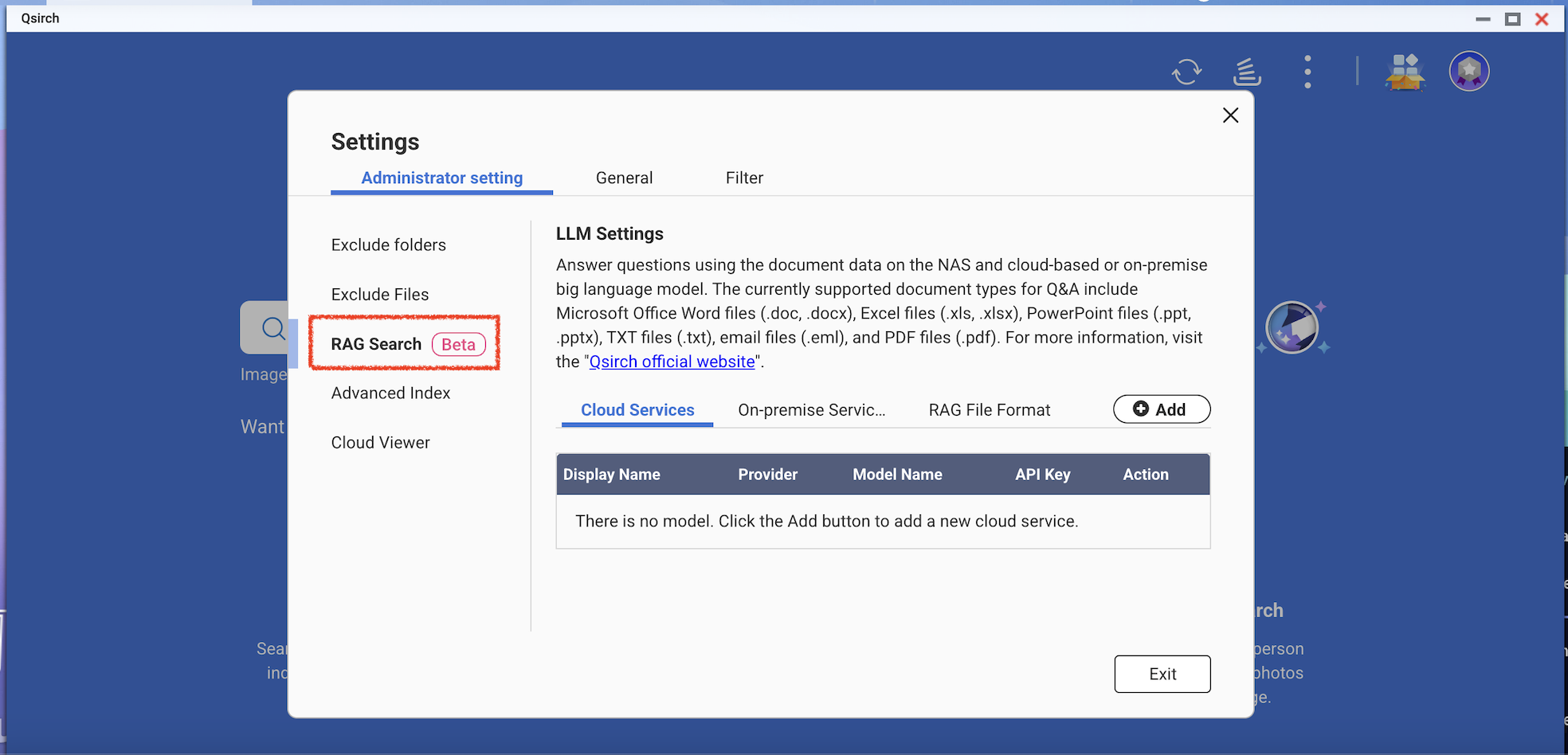
- RAG 검색을 사용하기 위해 하나 이상의 클라우드 서비스를 추가합니다.
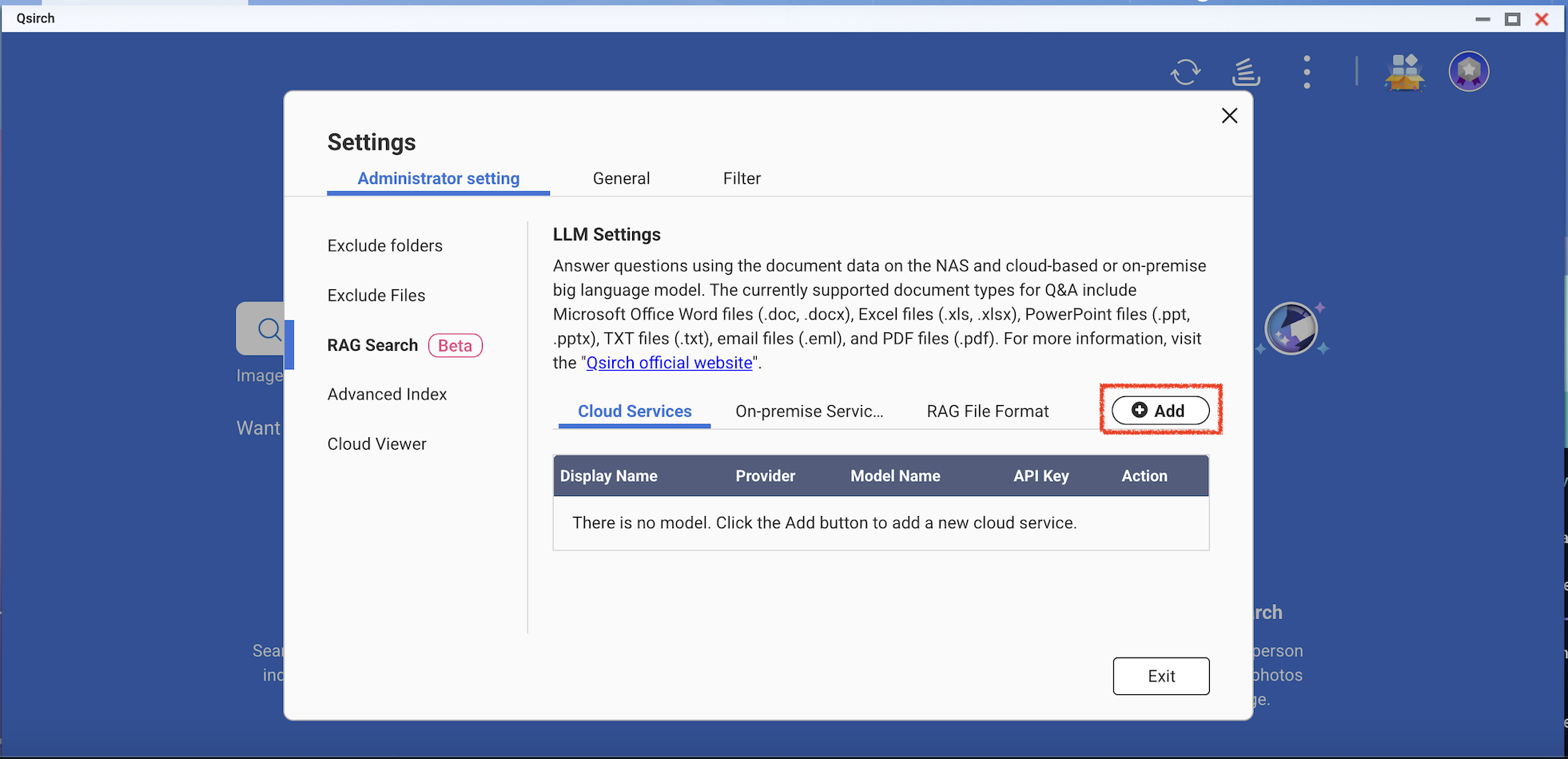

(선택 사항) API 키를 확인합니다. 이를 통해 API 키가 유효한지 확인할 수 있습니다.

온프레미스 서비스에서 하나 이상의엣지모델을 다운로드합니다. 이 기능은 특정 NAS 모델에서만 사용할 수 있습니다.


- GPT 시리즈, DeepSeek 모델 및 Grok 모델을 비롯한 OpenAI API와 호환되는 더 많은 AI 모델을 추가합니다.
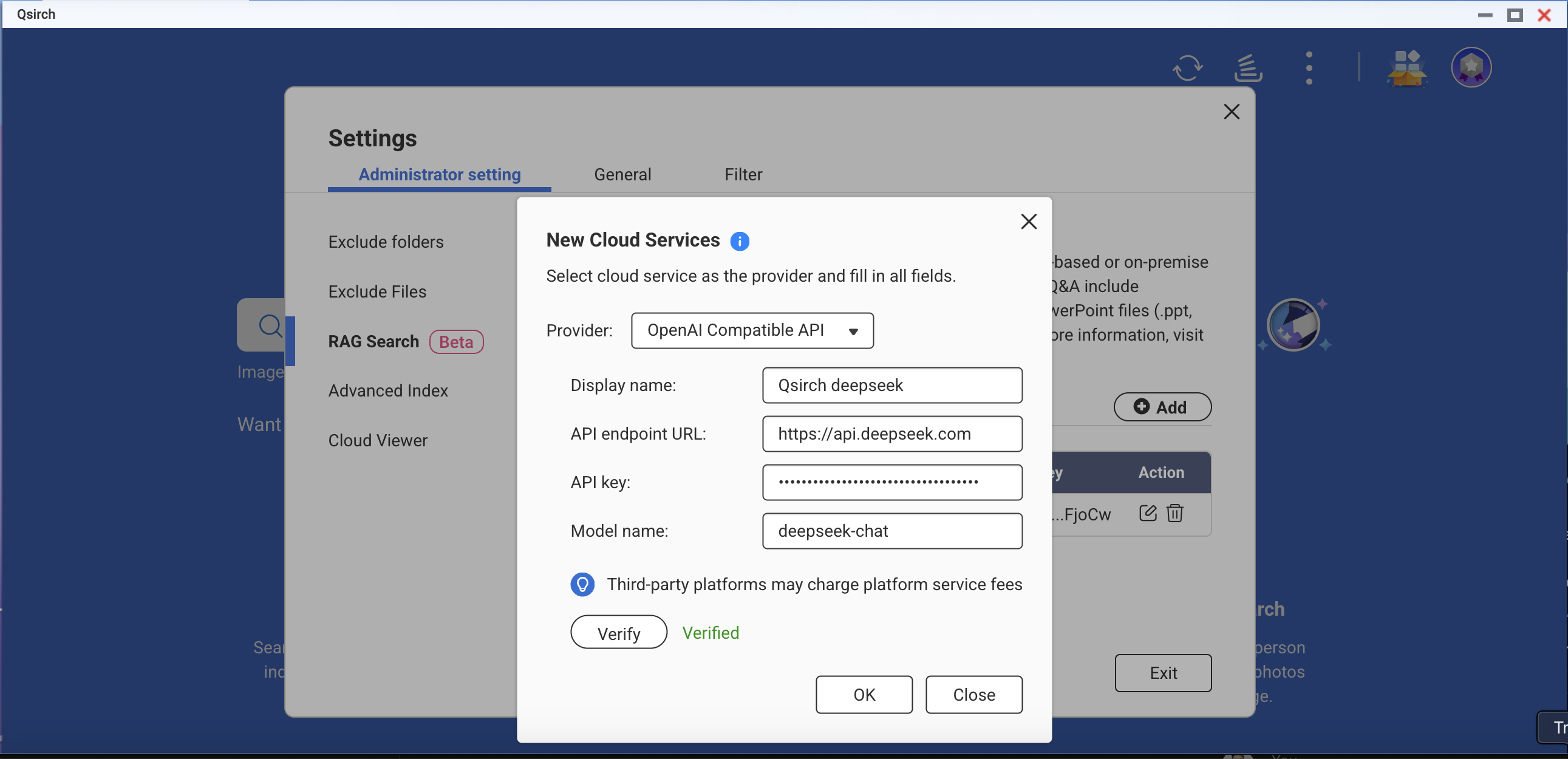
- RAG 검색용 파일 형식을 선택합니다.
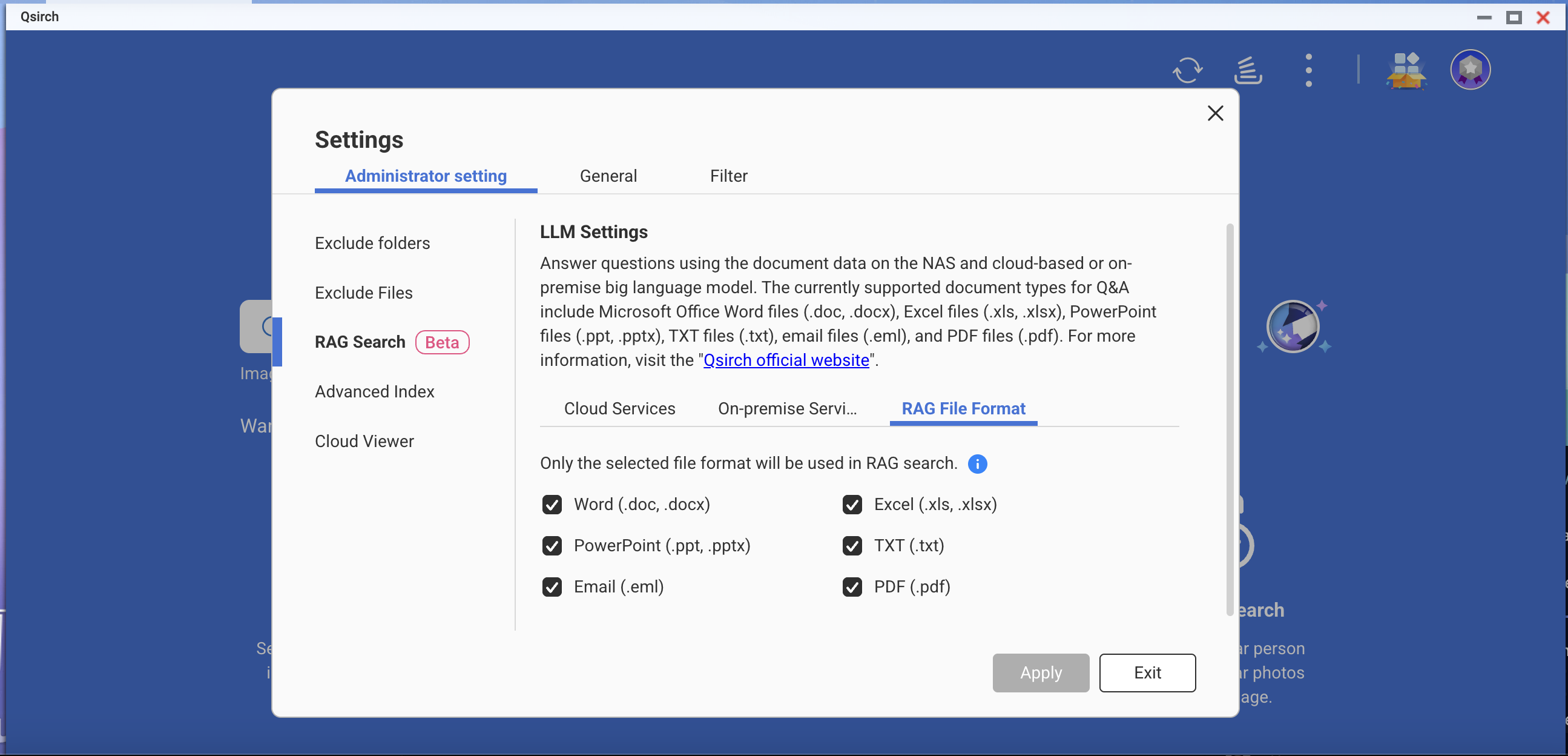
- Qsirch 홈페이지로 이동한 후 RAG 검색 버튼을 클릭합니다.
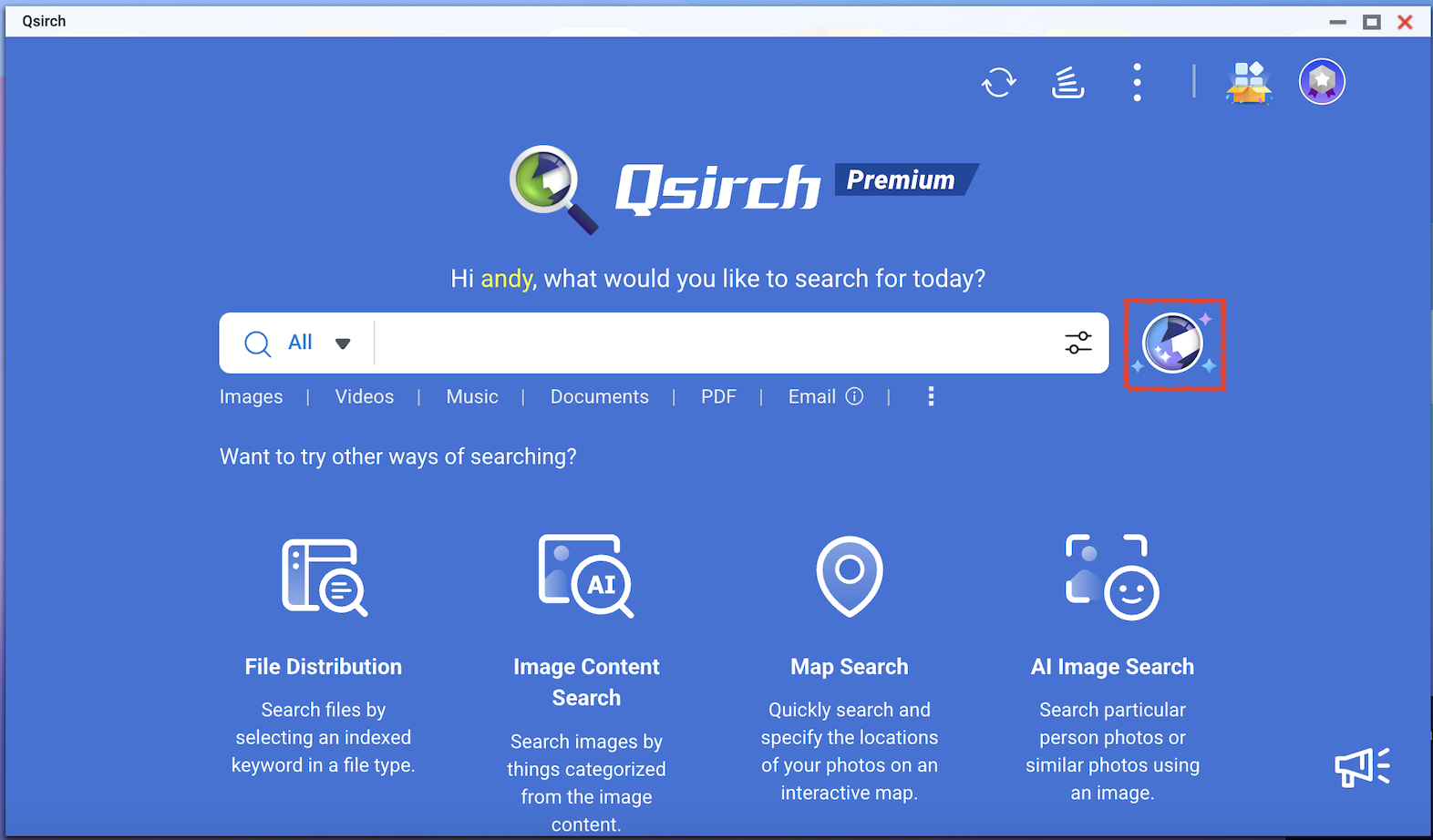
Qsirch RAG 검색은 데이터 검색을 위해 "소스"에 포함된 파일만 사용합니다.
사용할 모델을 선택한 후 RAG 검색을 시작합니다.